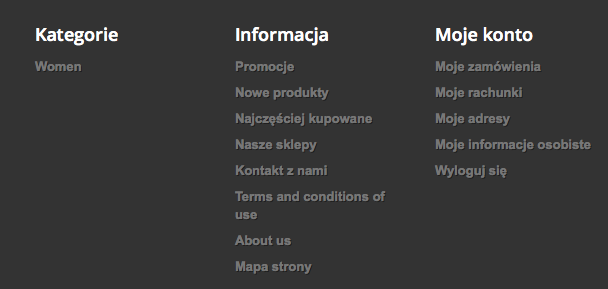Kontakty Sklepu
PrestaShop dostarcza narzędzie do lokalizowania sklepów fizycznych ze szczegółowymi informacjami kontaktowymi, co może być przydatne dla Twoich klientów.
Klienci mogą znaleźć Lokalizację sklepu z front-office.
Oczywiście ta funkcja jest przydatna tylko wtedy, kiedy posiadasz fizyczne sklepy, gdzie klienci mogą kupić produkty.
Nie możesz wyłączyć tej funkcji, ale możesz sprawić, że nie będzie dostępna dla klientów:
- Usuń najpierw wszystkie sklepy w tabeli na stronie "Kontakty sklepu". Blok "Sklepy" nie będzie już widoczny na stronie głównej.
- Idź do Moduły->Moduły, znajdź moduł "Blok sklepów" i wyłącz go.
- Wyłącz link w stopce na stronie "Kontakty Sklepu", wybierz "nie" przy opcji "Wyświetlaj w stopce".
Jeśli posiadasz sklepy w swojej bazie danych, ale nie chcesz, aby pojawiały się one na stronie, tymczasowo, albo na stałe:
- Idź do Moduły->Pozycje.
- Znajdź węzeł "Right column block" i usuń "Store locator block" z listy, albo naciskając na ikonę kosza na śmieci, albo wybierając "Odczep".
- Przeładuj stronę główną, blok sklepów powinien zniknąć. Jeśli nadal tam jest, może być to wina pamięci podręcznej: idź na stronę Zaawansowane->Wydajność wyłącz "Pamięć podręczną" i "Wymuś kompilację" tymczasowo. Jak to zrobisz przeładuj ponownie stronę, aby sprawdzić czy blok zniknął.
Możesz przyczepić moduł z powrotem jeśli będziesz potrzebować, na stronie Moduły->Pozycje:
- Naciśnij na "Przemieszczanie modułu" po prawej stronie u góry strony.
- Wybierz moduł "Store locator block" z listy.
- Zaczep go przy "displayRightColumn (Right column blocks)".
- Zachowaj zmiany. Przeładuj stronę główną, by zobaczyć zmiany.
Lista sklepów
Możesz określić w jaki sposób sklepy będą wyświetlane na stronie. Klient będzie miał do nich dostęp poprzez link "Nasze sklepy" (w zależności od szablonu).
Wszystkie sklepy są przedstawione w formie listy, podając jednocześnie informacje o sklepie, oraz czy sklep jest aktualnie aktywny lub nie - możesz na przykład umieścić tu informacje o przyszłym sklepie, aby być gotowym na jego otwarcie.
Dodawanie nowego sklepu
Jak zwykle naciśnij "Dodaj nowy",a wyświetli Ci się odpowiedni formularz.
Wypełnij jak najwięcej pól, a one będą się wyświetlać Twoim klientom na mapie.
Jednym z najważniejszych pól jest długość i szerokość geograficzna, ponieważ to jej używa PrestaShop, aby wskazać położenie Twojego sklepu na mapie. Możesz użyć narzędzia Steve Morse, aby uzyskać te dane na podstawie konkretnego adresu: http://stevemorse.org/jcal/latlon.php.
Dodaj również zdjęcie frontu Twojego sklepu, dzięki temu Twoi klienci będą mogli go bez problemu znaleźć na ulicy.
Podanie godzin otwarcia sklepu jest także bardzo ważne i należy podać informacje jak najdokładniejsze.
Parametry
- Wyświetlaj w stopce. Domyślnie PrestaShop wyświetla odpowiednik link w stopce strony zatytułowany "Nasze sklepy". W domyślnym szablonie pojawia się on w bloku Informacyjnym, poniżej prezentacji produktów. Ta funkcja pozwoli Ci na wyłączenie wyświetlania odnośnika w tym miejscu.
- Uwzględnij w mapie serwisu. Możesz określić, aby strona sklepów pojawiała się na mapie serwisu, która wyświetla wszystkie strony Twojego sklepu. (Nie pomyl z plikiem Sitemap Google, który jest tworzony tylko dla celu lepszego pozycjonowania).
- Pokaż uproszczony lokalizator. Lokalizator sklepu przedstawia się jako mapa interaktywna wraz z polem wyszukiwania/ Możesz uprościć wygląd poprzez proste wyświetlenie listy sklepów.
- Domyślna szerokość oraz długość geograficzna. Domyślna pozycja początkowa dla Twojej mapy. Przydatne jeśli masz wiele sklepów i chcesz skierować uwagę klientów na jeden, określony obszar.
Dane kontaktowe
Ta część pozwala Ci n uzupełnienie informacji dotyczących Twojej firmy, zamiast określonego sklepu. Powinieneś wypełnić wszystkie pola z informacjami dotyczącymi Twojej firmy, ponieważ to na ten adres Twoi klienci będą się z Tobą komunikować.
Pola te należy wypełnić bardzo uważnie:
- Nazwa sklepu. Nazwa Twojego biznesu, powinna być krótka, będzie ona również używana dla całej Twojej korespondencji oraz w tytule strony.
- Adres e-mail. Officjalny adres email dla Twojej firmy. Używaj adresu ogólnego, aby klienci widzieli , że otrzymują wiadomości z Twojego sklepu.
- Rejestracja. Wskaż numer rejestracyjny firmy, który zależy od systemu prawnego dla Twojego kraju (Duns w USA, SIRET we Francji, KRS w Polsce). To pokaże, że twój biznes jest zarejestrowany, co pozytywnie wpłynie na zaufanie do Twojej firmy.
- Linia 1/2 adresu sklepu/ Kod pocztowy, Miasto/Kraj. Podaj swoje oficjalne dane kontaktowe.
- Telefon. Podaj oficjalny numer kontaktowy. Jeśli nie chcesz otrzymywać telefonów od klientów, niczego tu nie wpisuj.
- Fax. Oficjalny numer Fax Twojego biznesu.
Nie używaj kropki "." w nazwie swojej firmy, to możesz zakłócić funkcjonowanie niektórych funkcji sklepu. (na przykład wysyłanie maili)
Możesz zastąpić kropkę myślnikiem, jeśli Twoja nazwa jest dwuczęściowa.